Explorer.exe Windows 11/10의 높은 메모리 또는 CPU 사용량
오늘의 게시물에서는 Windows 파일 탐색기(Windows File Explorer) 에 높은 메모리 또는 CPU 사용량 을 표시 할 수 있는 다양한 알려진 문제를 다룹니다 . 이 지침을 따르면 Windows 11(Windows 11) 또는 Windows 10 에서 문제를 해결할 수 있습니다 .
Explorer.exe 높은 메모리(Explorer.exe High Memory) 및 CPU 사용량
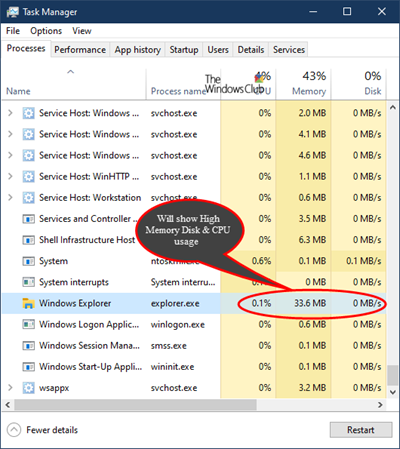
explorer.exe 높은 메모리, 디스크 또는 CPU 사용 문제는 Windows 11/10 PC의 성능에 상당한 영향을 미칠 수 있습니다. 이 문제를 해결하기 위해 특별한 순서 없이 시도할 수 있는 가능한 문제 해결 절차는 다음과 같습니다.
- 시스템 파일 검사기 실행
- ChkDsk 실행
- 악성코드 검사를 실행합니다.
- 설치된 애드온 확인
- 클라우드 클라이언트를 비활성화합니다.
- 디스크 정리 실행
- 클린 부팅 상태에서 문제를 해결합니다.
이제 권장 솔루션에 대한 세부 정보를 살펴보겠습니다.
1] 시스템 파일 검사기 실행
sfc /scannow 를 실행하고 시스템 파일 검사기가 요청하는 경우 마지막 재부팅 시 실행합니다. 시스템 파일 검사기(System File Checker) 는 재부팅 시 손상된 시스템 파일이 있으면 교체합니다.
2] CHKDSK 실행
높은 CPU, 메모리, 디스크 사용(high CPU, Memory, Disk usage) 문제 는 디스크 오류 또는 손상으로 인해 발생할 수도 있습니다. 이 경우 ChkDsk 검사 를 시작하여 문제를 해결할 수 있습니다 .
3] 악성코드 검사 실행
PC에서 이 문제가 발생하는 경우 전체 시스템 바이러스 백신(anti-virus) 검사를 실행하십시오. 때때로 explorer.exe 높은 CPU 사용량 문제는 Windows 10 PC가 악성 프로그램 에 감염된 경우 발생할 수 있습니다. 이로 인해 사용자도 모르게 백그라운드에서 특정 프로세스가 실행되고 PC에서 높은 CPU 사용량이 발생할 수 있습니다.
4] 설치된 애드온 확인
설치된 애드온이 일반적으로 범인입니다! 탐색기에 도우미 또는 추가 기능을 설치했는지 확인하십시오. 제거하거나 비활성화하십시오. 종종(Often) 타사 셸 확장으로 인해 특정 작업에서 Explorer 가 충돌할 수 있습니다. (Explorer)여러 프로그램에서 마우스 오른쪽 버튼 클릭 컨텍스트 메뉴에 항목을 추가합니다. 그것들을 자세히 보려면 프리웨어 유틸리티 ShellExView 를 다운로드할 수 있습니다 .

의심스러운 타사 셸 확장을 보고 비활성화할 수 있습니다. 시행 착오 방법을 사용하여 확장 기능을 비활성화/활성화하여 문제를 일으키는 것이 있는지 확인하고 시도할 수 있습니다. ShellExView는 예를 들어 오른쪽 클릭이 느린 경우와 같이 Explorer 의 상황에 맞는 메뉴 문제를 해결하는 데 사용할 수도 있습니다 .
5] 클라우드 클라이언트 비활성화
(Cloud)Dropbox 또는 OneDrive 와 같은 클라우드 스토리지 서비스 도 이 explorer.exe 높은 CPU 사용 문제의 원인이 될 수 있습니다. 이러한 클라우드 서비스는 백그라운드에서 파일을 자동으로 동기화할 수 있으며 이로 인해 explorer.exe의 높은 CPU 사용량 문제가 발생할 수 있습니다.
이 경우 OneDrive를 비활성화 하고 Dropbox 를 일시적으로 제거 하여 문제가 해결되는지 확인할 수 있습니다.
6] 디스크 정리 실행
Explorer.exe 높은 CPU 사용량 문제는 (CPU)Windows 에서 생성한 이전 및 임시 파일로 인해 발생할 수 있으며 때로는 이러한 파일이 시스템을 방해하고 방해할 수 있습니다.
이 경우 디스크 정리 도구(Disk Cleanup Tool) 를 실행할 수 있습니다 .
7] 클린 부팅 상태 문제 해결
Explorer.exe 높은 CPU 사용량 문제는 (CPU)Windows PC 에서 실행되는 타사 응용 프로그램으로 인해 발생할 수도 있습니다 . 많은 응용 프로그램과 서비스는 Windows 와 함께 자동으로 시작되는 경향 이 있으며 이로 인해 이 문제와 기타 여러 문제가 발생할 수 있습니다.
이 경우 클린 부팅(Clean Boot) 작업 을 수행하여 이 문제를 해결할 수 있습니다 . 클린 부팅 상태(Boot State) 에서는 모든 시작 응용 프로그램과 서비스가 비활성화되어 수동으로 문제를 해결할 수 있습니다.
I hope these solutions help!
높은 리소스를 사용하는 프로세스에 대한 다른 게시물:(Other posts about processes using high resources:)
- SearchIndexer.exe 높은 디스크 또는 CPU 사용량
- UTCSVC 높은 CPU 및 디스크 사용량
- IAStorDataSvc의 높은 CPU 사용량
- 높은 CPU를 사용하는 Windows Driver Foundation(Windows Driver Foundation using high CPU)
- Windows 이미지 획득 CPU 및 디스크 사용량이 많습니다.
Related posts
Windows 10에서 100% 디스크, 높은 CPU, 높은 메모리 사용량을 수정하는 방법
Microsoft Office Click-To-Run High CPU usage Windows 11/10에서
WMI Provider Host (WmiPrvSE.exe) High CPU Usage in Windows 10
Fix PowerShell Windows 11/10에 High CPU usage의 원인
Fix Services 및 Controller 앱 High CPU usage Windows 10
Windows 11/10에서 File Extensions Extensions를 보여주는 방법
Windows 탐색기 높은 CPU 사용량을 줄이는 방법
Fix Chrome 높은 CPU, Memory or Disk usage Windows 10에서
Windows 10에서 Explorer에서 Compact View을 활성화 또는 비활성화하는 방법
Windows 10에서 Windows File Explorer을 쉽게 다시 시작하는 방법
administrator mode에서 Explorer를 실행하는 방법 Windows 10에서
File Explorer Windows 10에서 Control Panel Control Panel를 추가하는 방법
Windows 10에서 최근 파일 및 폴더를 지우는 방법
Windows 10의 PC folder의 모든 드라이브를 표시하는 방법
File Explorer navigation pane width Windows 10에서 기본값으로 재설정하는 방법
Windows 10에서 파일 또는 폴더의 경로를 복사하는 방법
Windows 11/10에서 Scrollbar width을 변경하는 방법
Explorer++ 윈도우 10 File Explorer에 훌륭한 대안이다
Remote Desktop Services Windows 10의 High CPU가 발생합니다
그들이 Windows 11/10에 존재하지만 File Explorer는 파일을 표시하지
